Pi Network(パイネットワーク)の始め方は、簡単です。ただアプリをスマートフォンにダウンロードして登録するだけです。
登録方法も簡単!以下の説明沿ってスマートフォンで登録するだけです。
特にお金は必要ありません。本当に無料です。
2021月11月24日現在、Pi NetworkのPi Coin(π)の取得方法はマイニングしかありません。
Pi Coin(π)のマイニングは、Pi Networkに登録して、スマートフォンを一日一回タップ(クリック)するだけです。費用は一切かかりませんので、ご安心して下さい。
それから紹介コードが必ず必要です。よろしければ僕の招待コード:Yasuhiro54をお使い下さい。
目次
Pi Networkの登録方法
Pi Networkの登録方法 概要(大まかな流れ)
以下の手順で登録しましょう! ※5分から10分で完了できます
- ❶Pi Networkのアプリをダウンロード
- ❷「Facebookアカウント」か「電話番号」「Appleアカウント」のいずれかで認証
- ❸パスワードを設定
- ❹アカウントの設定(名前の登録)
- ❺紹介者情報の入力 ※必須です。招待コードは「Yasuhiro54」を利用して下さいね!
- ➏電話番号認証する ※これは結構大事です。
❶Pi Networkのアプリをダウンロード
以下の(a)か(b)の方法でアプリをダウンロードしてください。※(a)でも(b)でもどちらでも構いません!
(a)「Google Play」か「Apple Store」に直接行きダウンロード
(b) Pi Networkの公式サイトから「Google Play」か「Apple Store」に行きアプリをダウンロード
Pi Networkのアプリ取得画面のイメージ
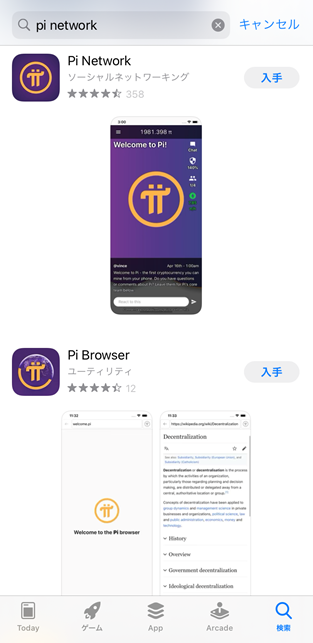
❷「Facebookアカウント」か「電話番号」「Appleアカウント」のいずれかで認証
Pi Networkのアプリを立ち上げて、フェイスブック、電話番号、アップルアカウントのどれかから登録します。
僕はandroidなので、電話番号とファイスブック両方で登録しました。でも、どちらか一方だけでも構いません。
今回は、電話番号での登録方法を紹介します。
ダウンロードしたPi Networkのアプリを立ち上げる
まずダウンロードしたPi Networkのアプリを立ち上げてください。
すると以下のような画面になりますので、「Continue with phone number」のボタンをクリックしてください。
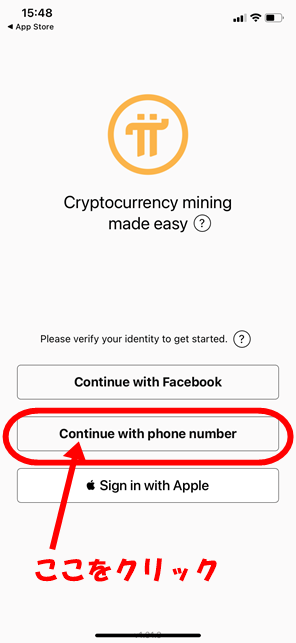
次にスマホの電話番号を入力
自分の使用している電話番号の国を選択します。
日本の電話番号のため「Japan(+81)」を選択し、自分の電話番号を入力します。
注意なのが、最初が080の場合「0」を抜いて入力します。
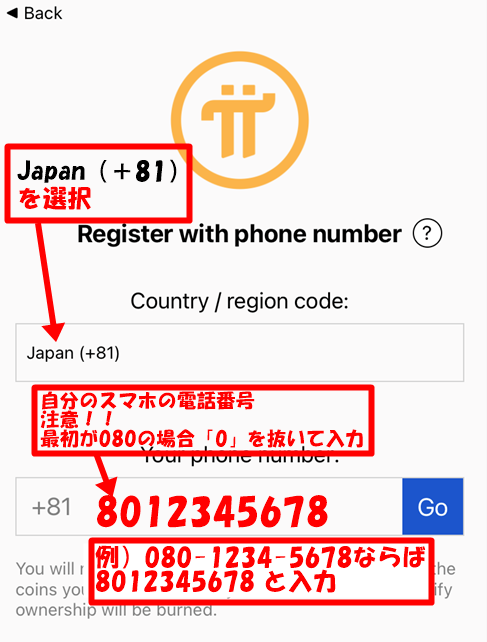
❸パスワードを設定
Pi Networkで使用するパスワード設定して下さい。
Pi Network のパスワードは、「数字」「アルファベット大文字」「アルファベット小文字」をそれぞれ最低一文字づつ含んだ組み合わせで、合計8文字以上になるようにしましょう。
そして、パスワードは忘れないようにしましょう。スマホを機種変更したりした時に必要です。
「パスワードを確認する:」ではもう一度同じパスワードを入力します。
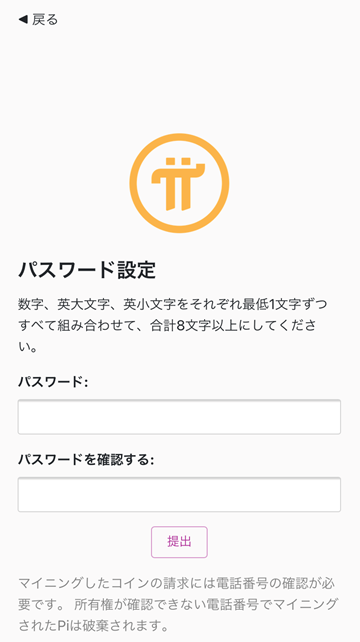
❹アカウントの設定(名前の登録)
次に名前を入力します。
ローマ字で本名の名・姓の順で入力して下さい。
ユーザー名はお好きなアルファベットを入力して構いません。
アカウントは本名で登録しましょう!そうしないと $Pi を送金したり換金したりできなくなります。
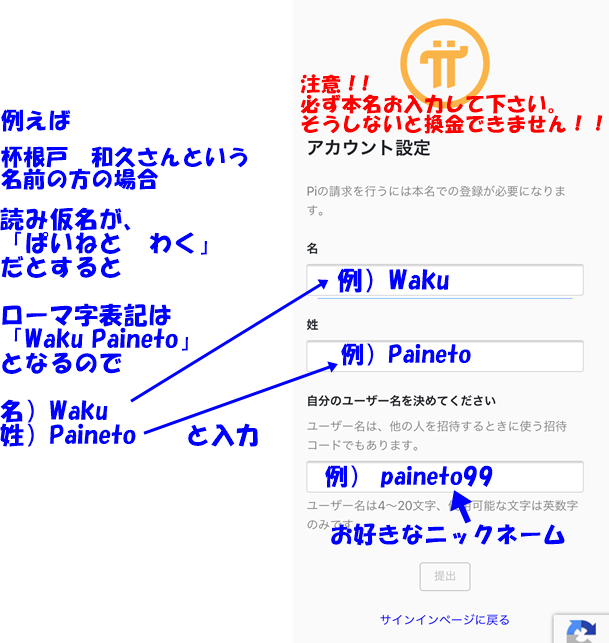
登録時点では本人確認資料は不要です。ただメインネット後、つまり取引が可能になる段階でKYCといってパスポートや運転免許証などが必要になるはずです。くれぐれもご留意下さい。
❺紹介者情報の入力 ※必須です。招待コードは「Yasuhiro54」を利用して下さいね!
Pi Network は招待性となっています。必ず招待コードの入力が求められます。
僕の招待コード(紹介コード)をご使用下さい。招待コード:Yasuhiro54
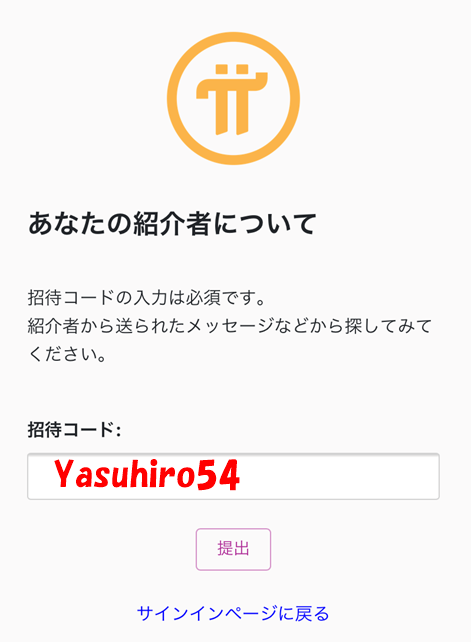
上記画像の「提出」ボタンをタップすればこれで登録が完了です。
次のような画面が出れば、登録は一旦完了です。
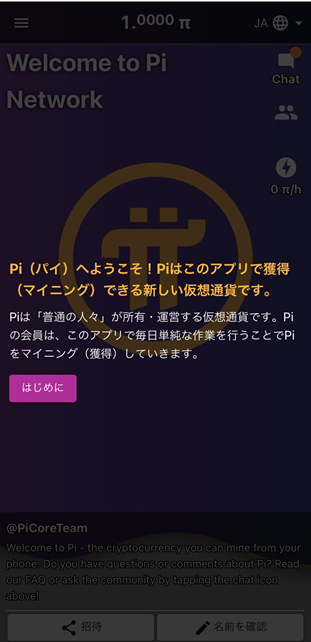
➏電話番号認証する
Pi Networkへの登録が完了したら、電話番号の認証をしましょう。これは結構大事です。
電話番号認証をすることでよりセキュリティを高めることができるのと、KYCが容易になるようです。
KYCとは、本人確認のことです。KYCが通らないと折角に手に入れたPi Coinが無効になります。
Pi Networkのアプリトップ画面の左上の三本マークをタップ
Pi Networkのアプリトップ画面の左上の三本のマークのメニューをタップします。
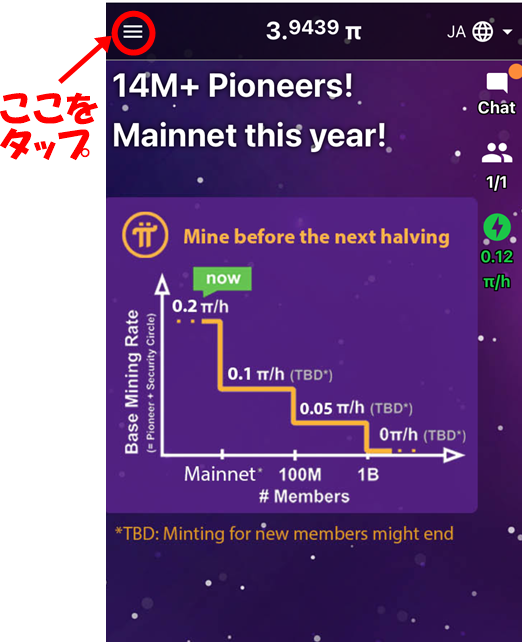
左側から出てきた袖画面の「プロフィール」をタップ
左側から袖画面が出てきますので、そこの「プロフィール」をタップします。
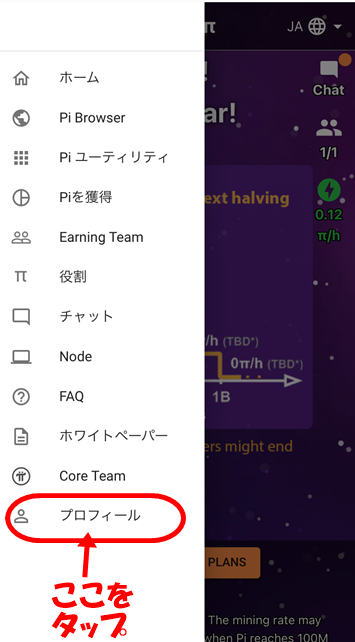
「アカウントの確認」の「電話番号」右側「認証」をタップ
出てきた画面を下にスクロールして「アカウントの確認」の下にある「電話番号」右端に「認証」ボタンををタップします。
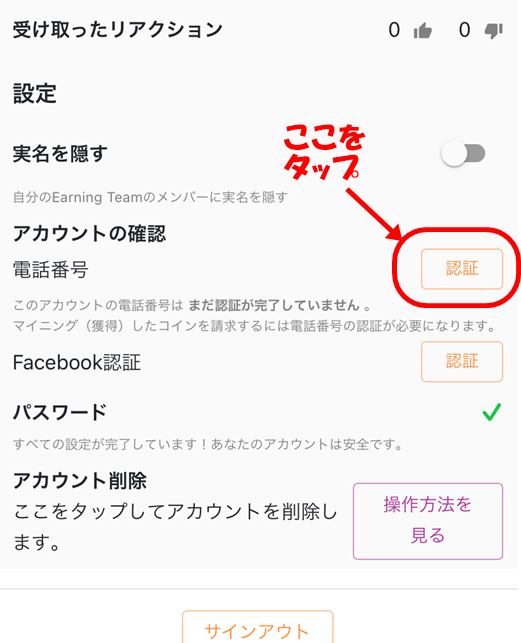
出てきた英語の画面の「START」をタップ
英語の画面に切り替わりますが、心配無用です。そのまま緑のボタンの「START」をタップします。
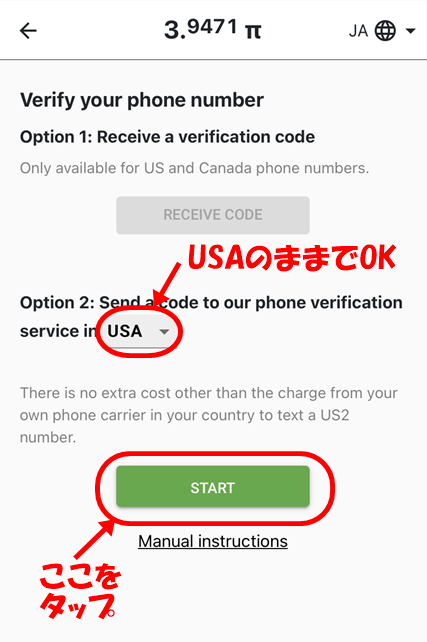
更に出てきた英語の画面の「OPEN SMS」ボタンをタップ
更に出てきた英語の画面が出てきます。そこの「OPEN SMS」ボタンをタップ して下さい。
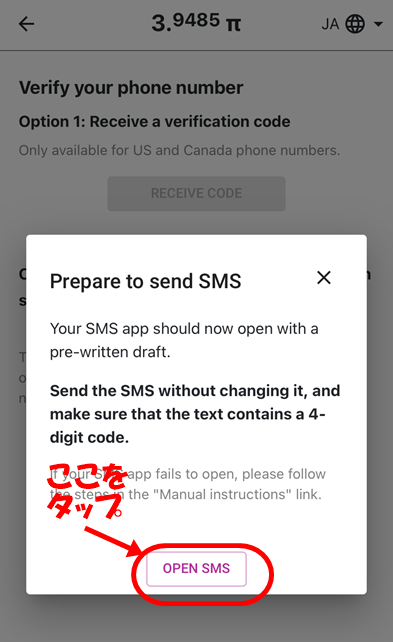
通知が来てメールアプリ(SMSアプリ)により認証番号を送信
すると通知が来ます(通知の方式はスマホによってまちまちです)。
通知を開くとメールアプリ(SMSアプリ)が開き、4桁の認証番号入力済みとなっているはずです。
それをそのまま送信して下さい。
プロフィール を確認
最後にプロフィール確認して下さい。Pi Networkのアプリトップ画面の左上の三本のマークのメニューからプロフィールに行けます。
電話番号と右端に緑のチェックがつけば電話番号認証が完了となります。
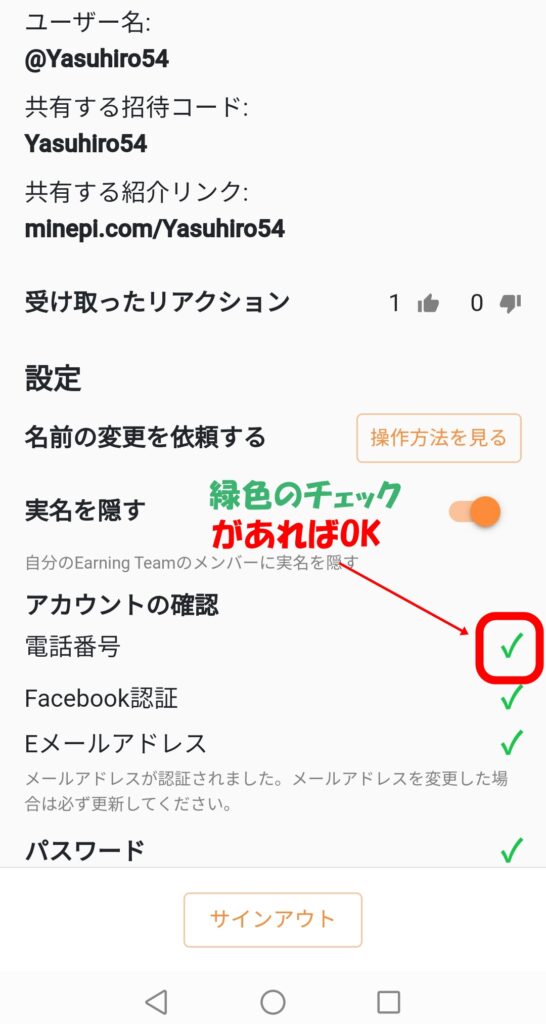
以上で、Pi Networkの登録は完了ですお疲れ様でした!
Pi Networkの始め方
Pi Networkの登録が完了したら、早速マイニングを始めましょう!
と言っても、既にマイニングは始まっています。
イナズママークが緑ならマイニング中
下の画面のように右側のイナズママークが緑なら勝手にPi Coin(π)が貯まっていきます。スマホの電源を切っても大丈夫です。
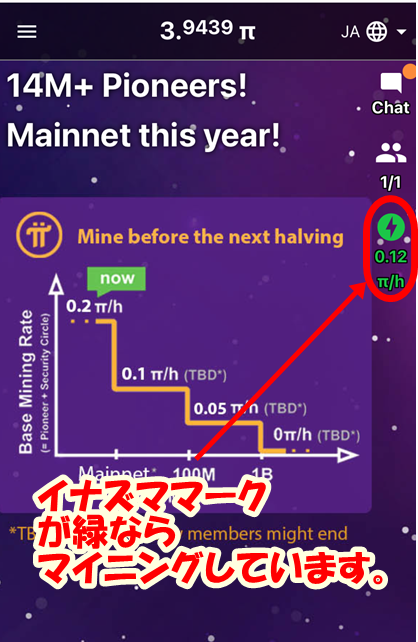
イナズママーク白くなったらタップ
24時間立つとイナズママークが白くなります。その状態ではマイニングが中断されています。
そこで、白いイナズママークをタップして下さい。
そうすると、イナズママークが緑になりマイニングが再開されます。
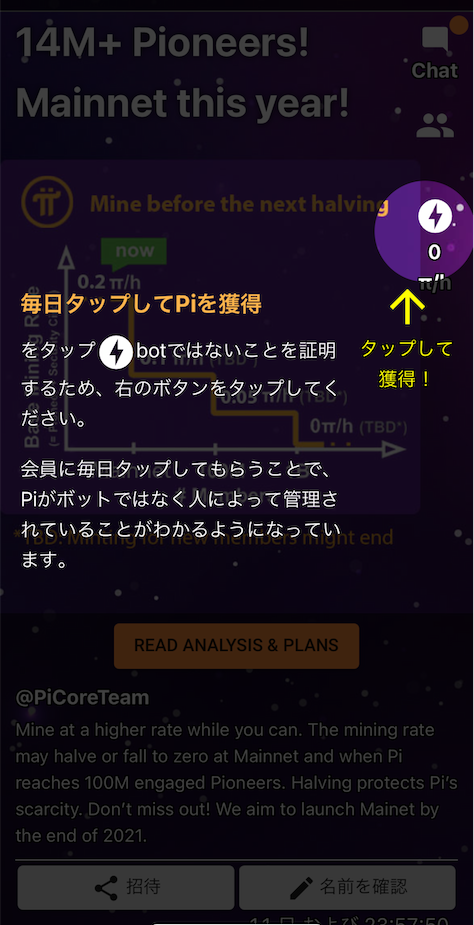
以上で、Pi Networkの登録方法と始め方を説明は終わりです。
最後までお付き合いいただきありがとうございました
Pi Networkに登録する際は、是非とも僕の 紹介コード:Yasuhiro54 をご利用くださいませ!
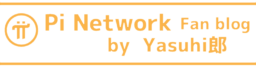


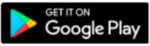
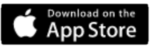
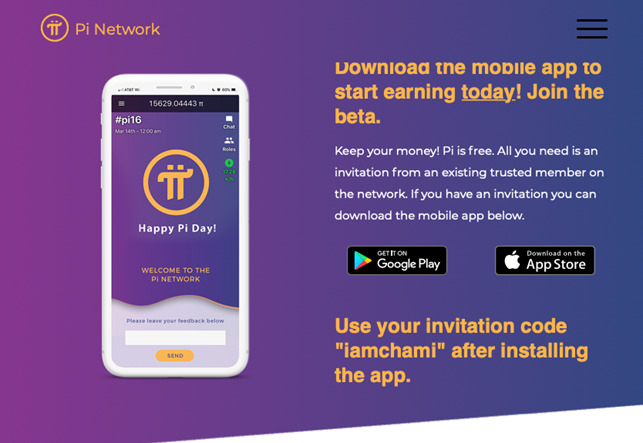

2 件のコメント